CAD是建筑和机械专业人士设计图纸最常用的软件,但是CAD软件的使用群体十分有限。PDF文档具有不可任意编辑和较高的保密性。如果把CAD图纸转换成PDF文档,绝对是集两者之大成,但是CAD转PDF需要借助第三方软件才能实现,比如迅捷CAD编辑器。
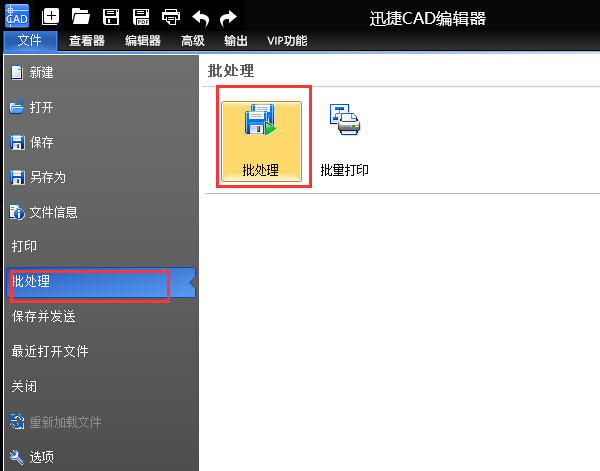 2.接着就可以添加自己想要转换成PDF的CAD图纸了。点击“添加文件”,批量选中CAD图纸后单击“打开”进行添加。或者,你可以点击“加入文件夹”,一次添加整个文件夹的图纸。
2.接着就可以添加自己想要转换成PDF的CAD图纸了。点击“添加文件”,批量选中CAD图纸后单击“打开”进行添加。或者,你可以点击“加入文件夹”,一次添加整个文件夹的图纸。
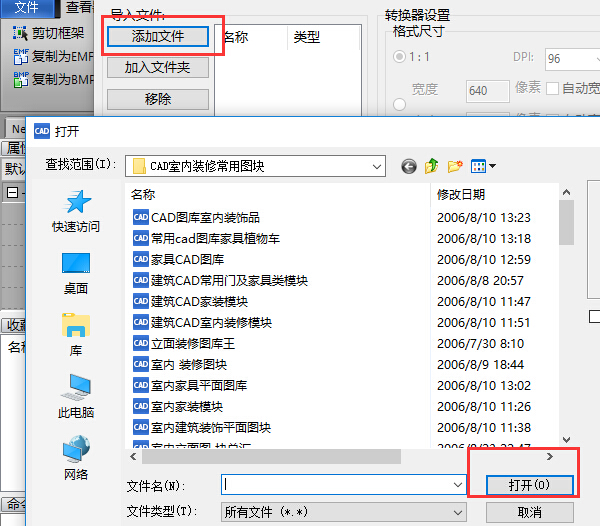 3.在输出格式中选择一个我们想要输出的文件格式--PDF。
3.在输出格式中选择一个我们想要输出的文件格式--PDF。
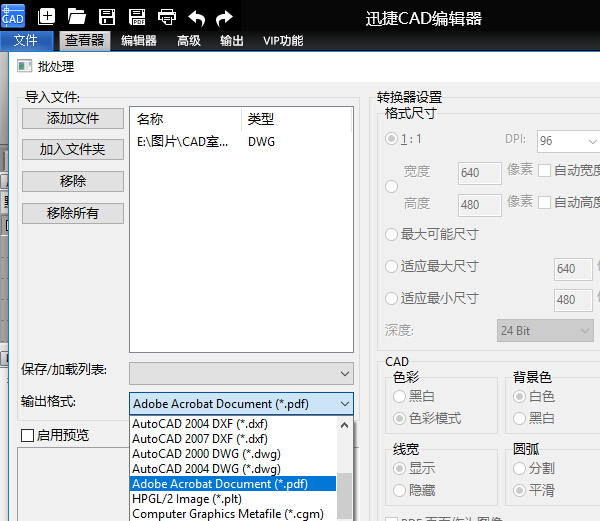 4.最后点击“开始”按键,软件就会开始转换文档格式,转换完毕后会把PDF文档自动保存在桌面。
4.最后点击“开始”按键,软件就会开始转换文档格式,转换完毕后会把PDF文档自动保存在桌面。
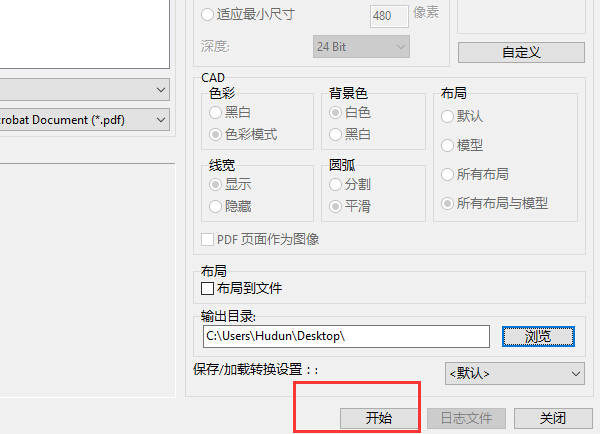 迅捷CAD编辑器不仅可以把CAD图纸转换成PDF之类的其他文档,还可以把PDF转换成CAD图纸,再对图纸进行编辑。
迅捷CAD编辑器不仅可以把CAD图纸转换成PDF之类的其他文档,还可以把PDF转换成CAD图纸,再对图纸进行编辑。
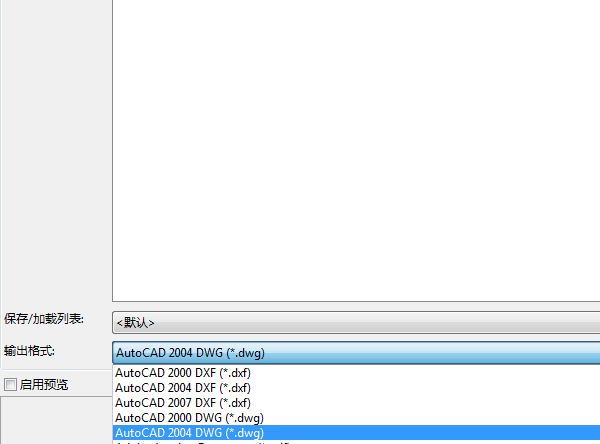 2.软件默认把转换后的图纸保存在电脑桌面,如果你想要修改储存路径,可以点击“输出目录”中的“浏览”,在电脑中选择自己想要保存图纸的位置,然后单击“确定”。
2.软件默认把转换后的图纸保存在电脑桌面,如果你想要修改储存路径,可以点击“输出目录”中的“浏览”,在电脑中选择自己想要保存图纸的位置,然后单击“确定”。
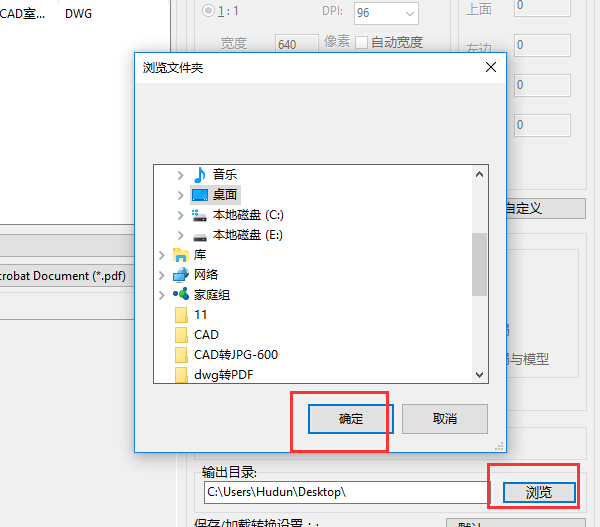 3.如果你想对输出的CAD图纸的尺寸、色彩、背景和质量进行调整,可以单击“自定义”按键,然后进行自定义设置。最后单击“开始”即可实现格式的转换。
3.如果你想对输出的CAD图纸的尺寸、色彩、背景和质量进行调整,可以单击“自定义”按键,然后进行自定义设置。最后单击“开始”即可实现格式的转换。
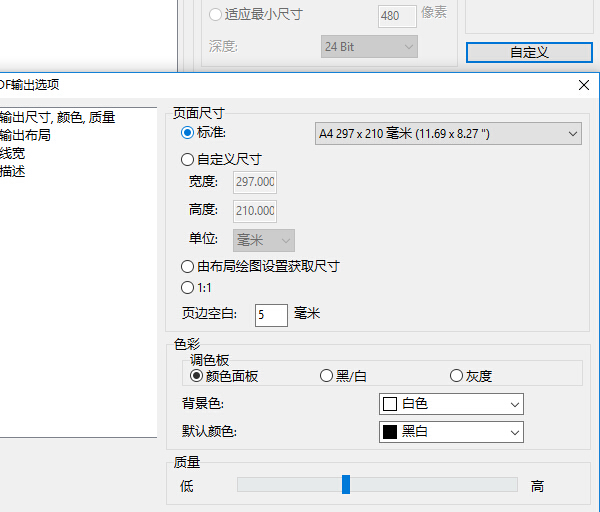
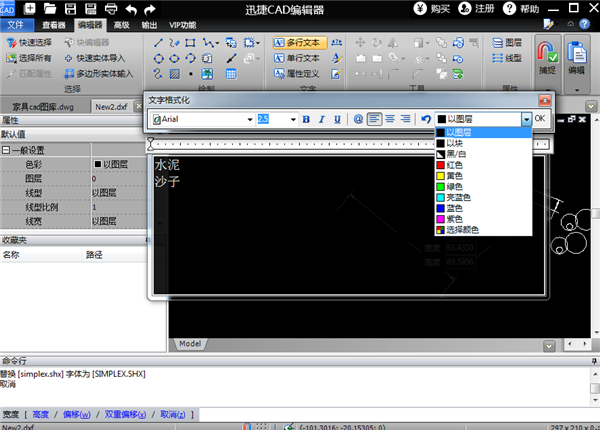 2.我们还可以在“绘制”中选择自己需要的图形进行绘制,然后单击“创建块”按钮创建新的图块,最后在图纸中进行粘贴。
2.我们还可以在“绘制”中选择自己需要的图形进行绘制,然后单击“创建块”按钮创建新的图块,最后在图纸中进行粘贴。
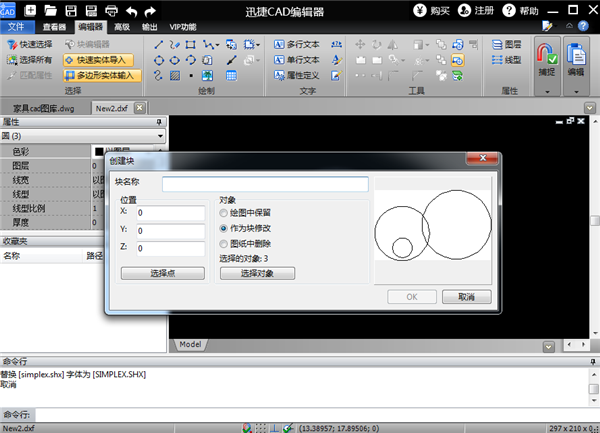 3.我们还可以利用“捕捉”功能,在图纸中捕捉我们想要图形。
3.我们还可以利用“捕捉”功能,在图纸中捕捉我们想要图形。
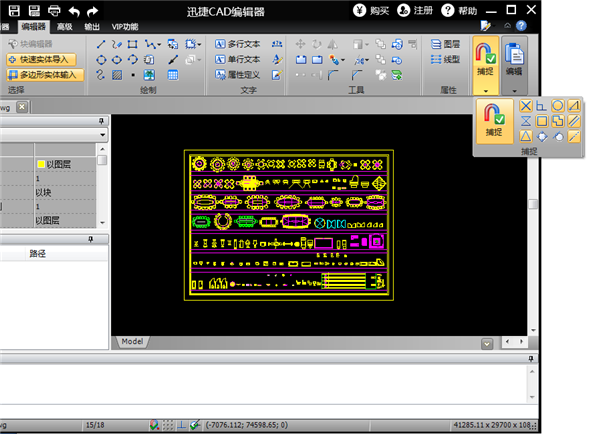 以上就是用迅捷CAD编辑器转换文档和编辑图纸的过程。
以上就是用迅捷CAD编辑器转换文档和编辑图纸的过程。
一、CAD转PDF
1.双击图标运行软件后,我们按照“文件--批处理--批处理”的路径进行操作,就可以进入CAD转PDF的界面。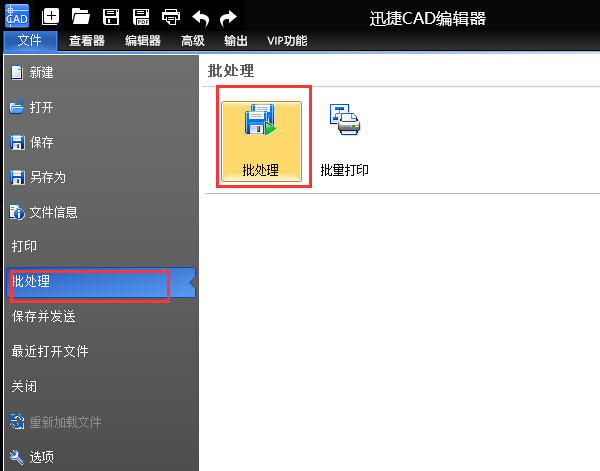
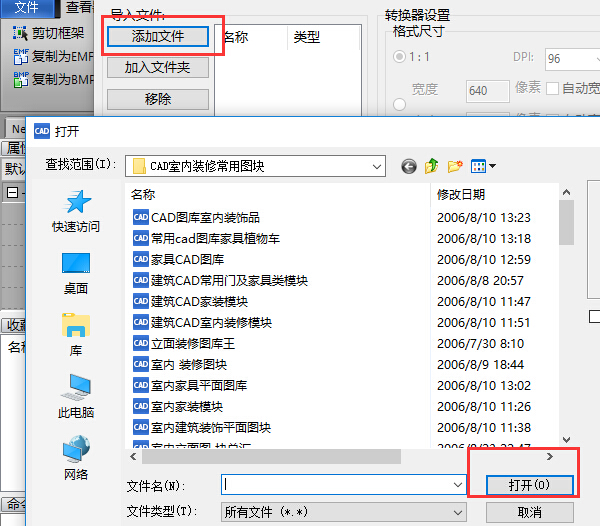
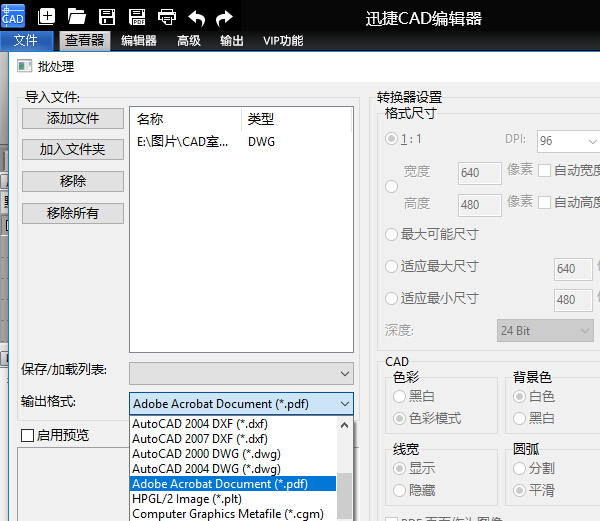
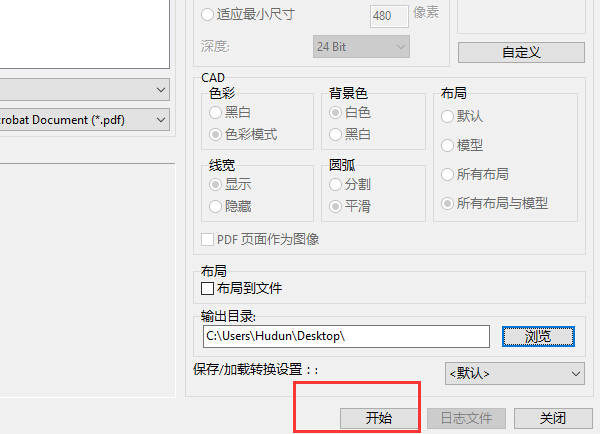
二、PDF转CAD
1.跟CAD转PDF一样,进入批处理界面后开始添加PDF文档。添加完毕后,在输出格式中选择我们想要转换成的图纸格式--DWG。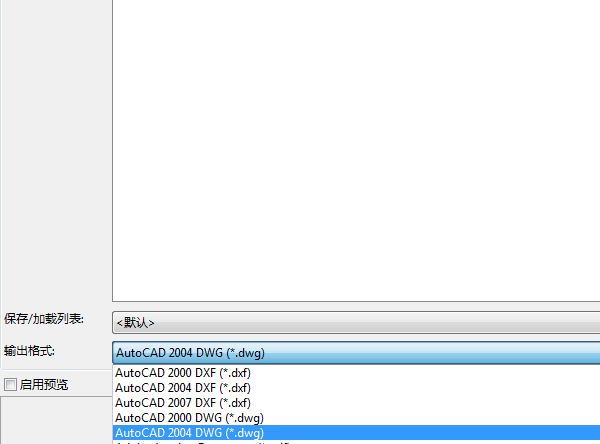
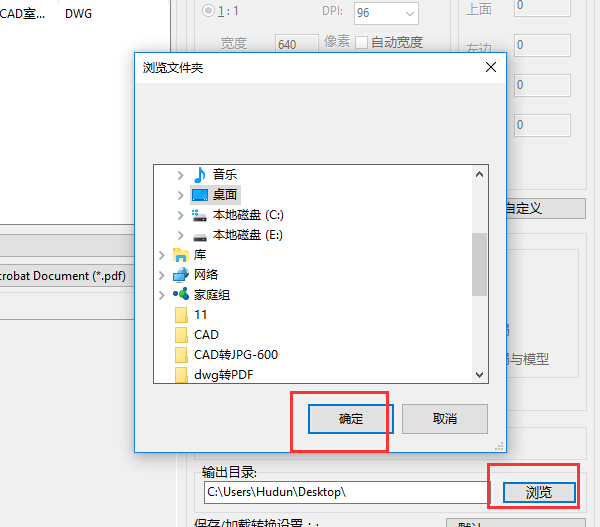
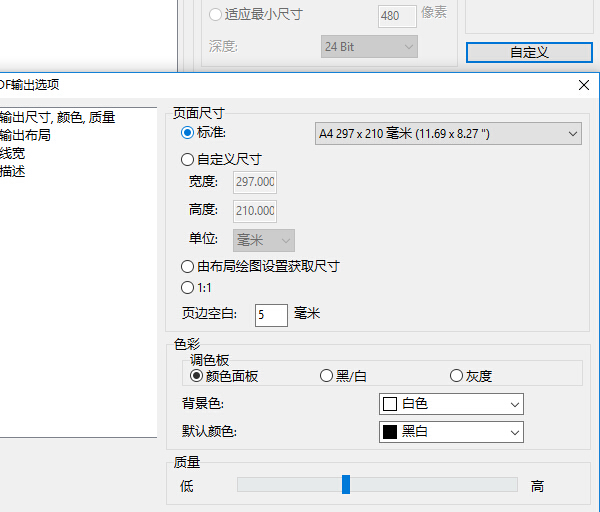
三、PDF转CAD后的编辑
1.我们可以用软件打开转换后的图纸,进入编辑器模块,然后单击“多行文本”,在CAD图纸中添加多行文字,同时还可以对文字的格式进行调整。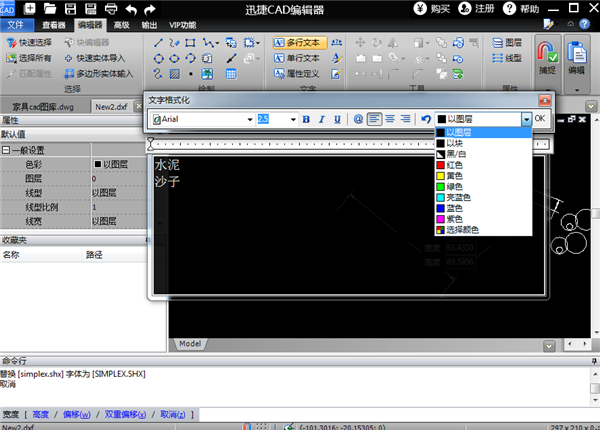
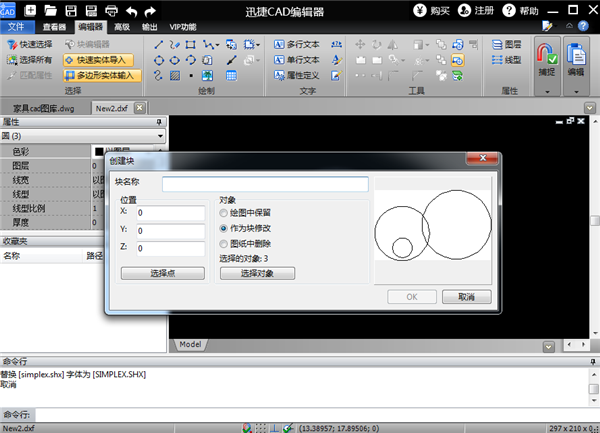
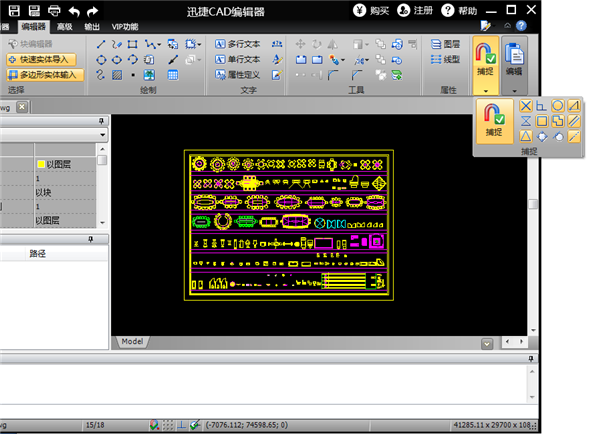





















 1022
1022











 被折叠的 条评论
为什么被折叠?
被折叠的 条评论
为什么被折叠?








